Word2016 第7课 如何调整行列大小、合并单元格
来源:网络收集 点击: 时间:2024-08-06【导读】:
插入表格后要进行调整,如行列大小,合并单元格,插入符号或图片等,具体如何操作呢?工具/原料more电脑 Word2016方法/步骤1/9分步阅读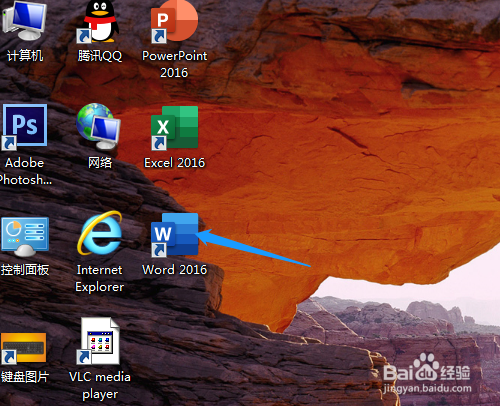 2/9
2/9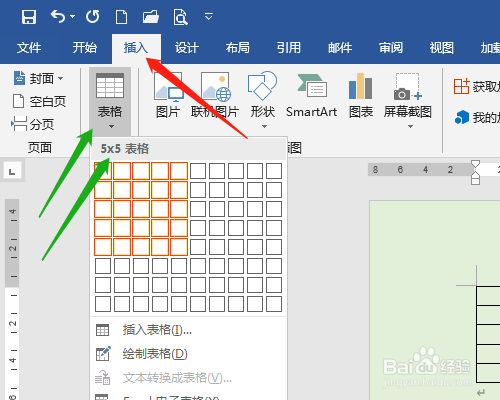 3/9
3/9 4/9
4/9

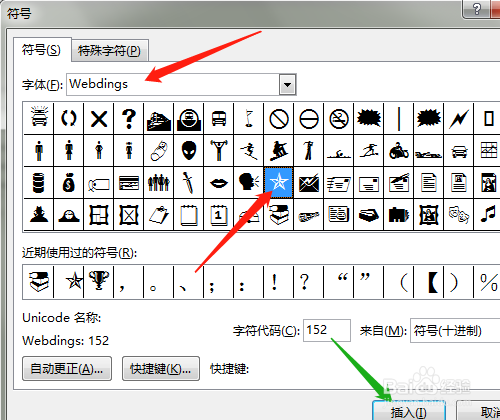
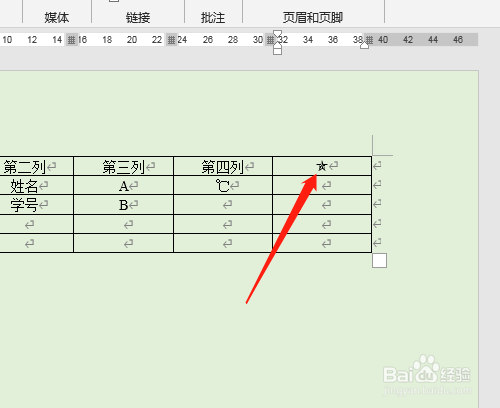 5/9
5/9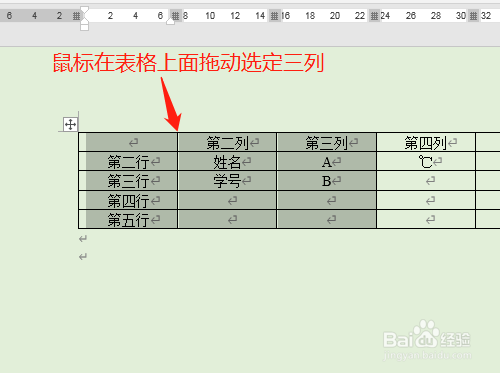
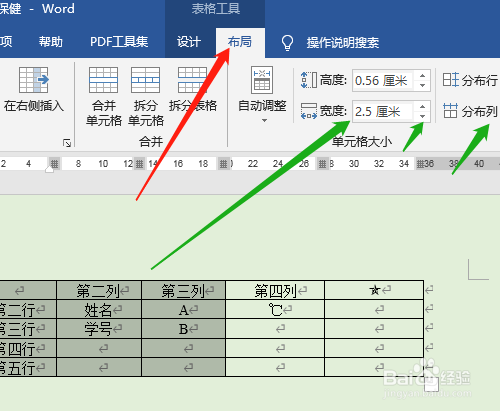
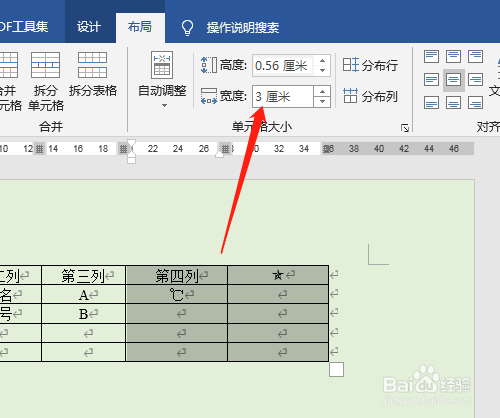 6/9
6/9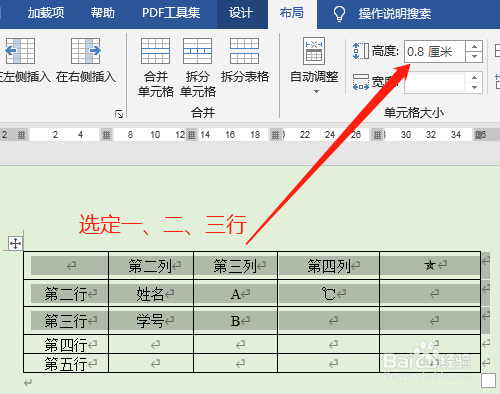

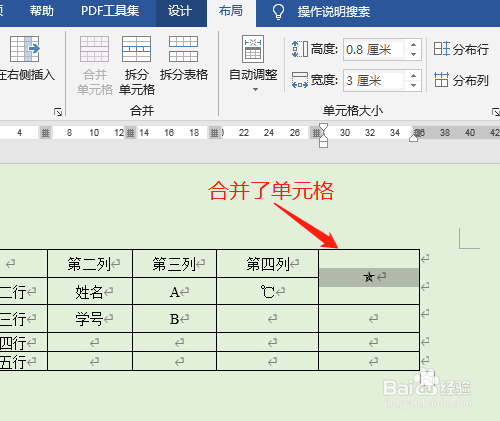 7/9
7/9

 8/9
8/9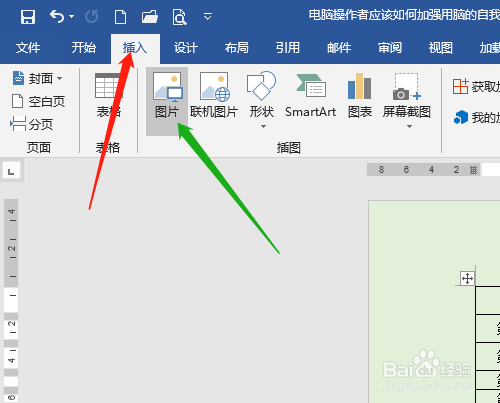
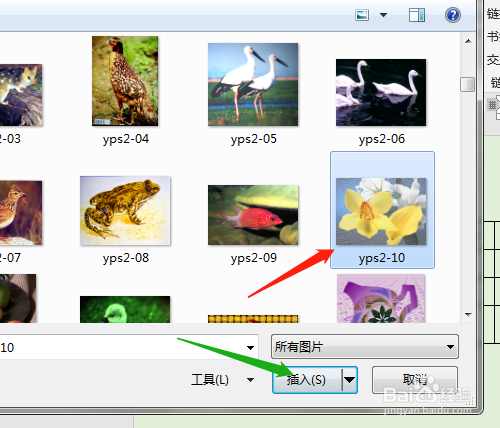
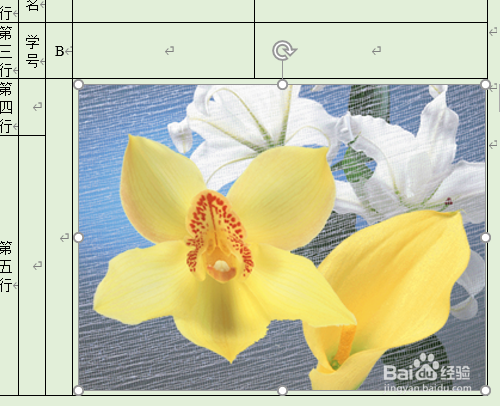 9/9
9/9


 注意事项
注意事项
1.双击打开桌面上的Word2016软件。
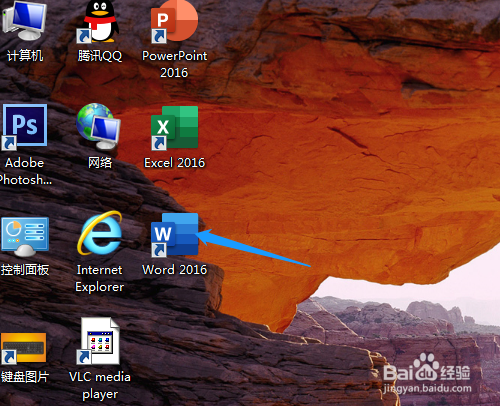 2/9
2/92.插入菜单→表格→拖动出行列数。
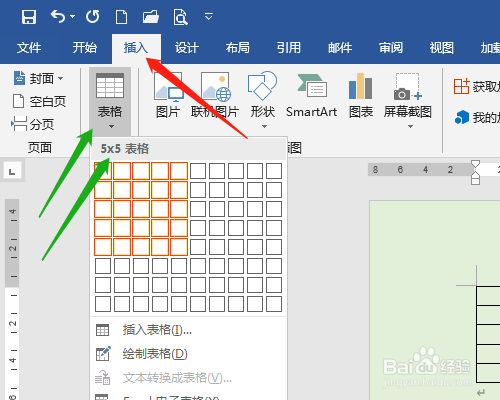 3/9
3/93.单元格中输入文本资料,文字居中。
 4/9
4/94.单击插入→符号→其他符号,对话框中找到五星插入。


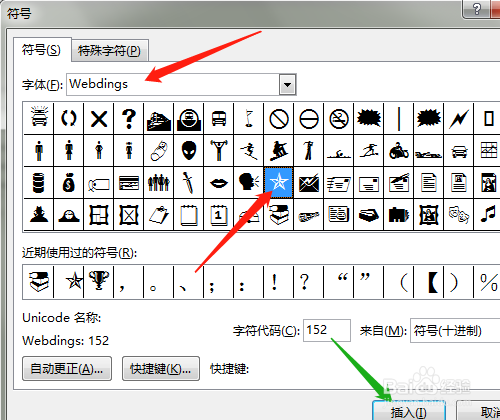
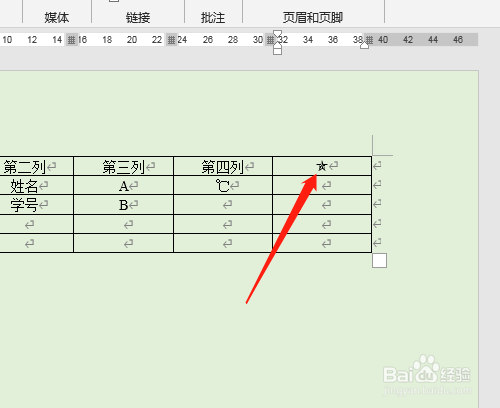 5/9
5/95.鼠标在表格上面拖动选定三列,单击布局中宽度调整为2.5厘米(即列宽),四、五列为3厘米。
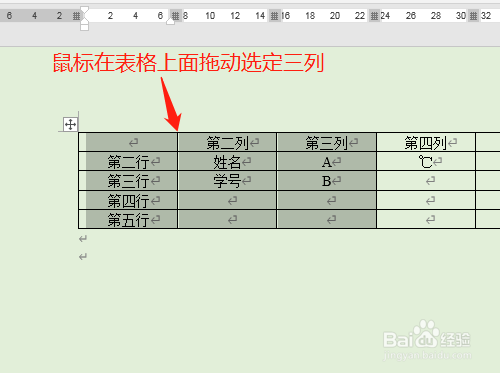
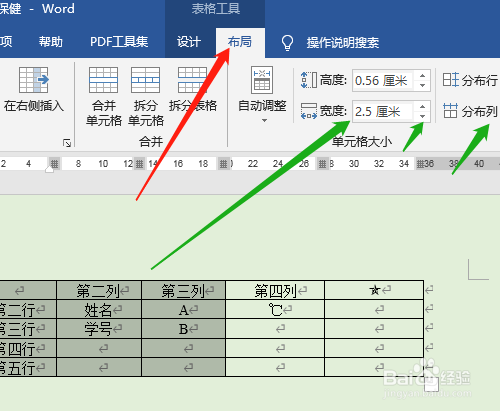
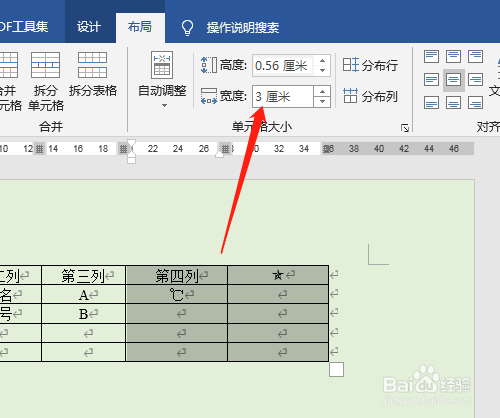 6/9
6/96.选定一二三行调整高度为0.8厘米(即行高)。选定两个单元格,单击布局中合并单元格图标,两个单元格变为一个。
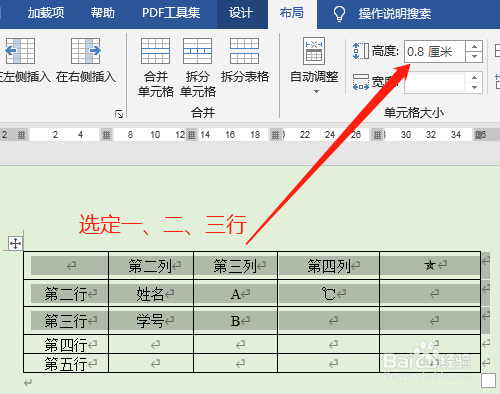

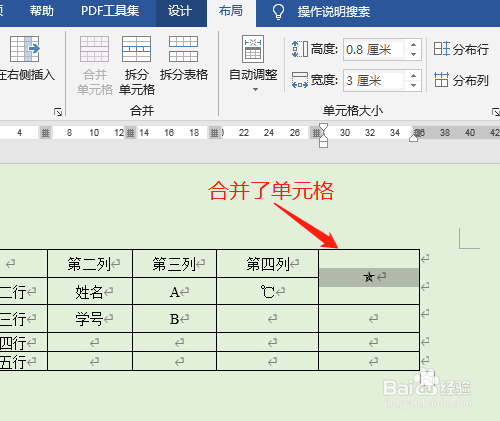 7/9
7/97.五星改大小为初号,先选定在合并的单元格,在选定区域中右击选“合并单元格”。


 8/9
8/98.插入菜单→图片,找到电脑中的图片插入。图片较大。
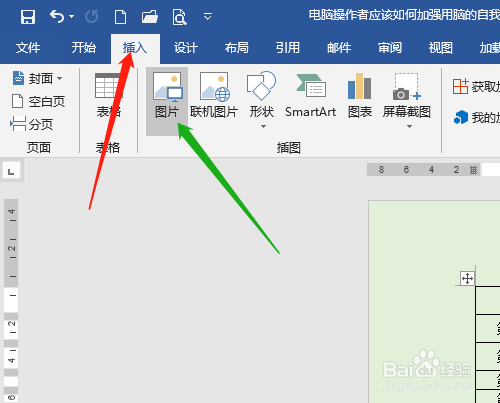
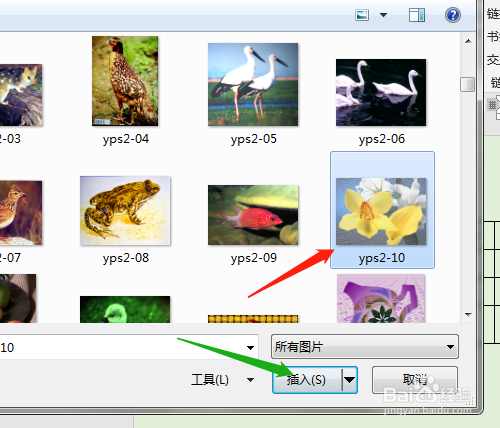
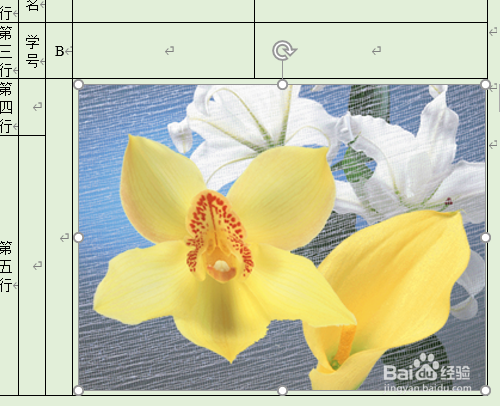 9/9
9/99.单击右上角大小处的图标,弹出的对话框中“锁定纵横比”是打勾的,如果此时调整图片大小是一起变大小。单击“锁定纵横比”取消打勾,再改高度和宽度为2厘米,确定。



 注意事项
注意事项合并单元格是至少两个或以上的单元格才能合并
版权声明:
1、本文系转载,版权归原作者所有,旨在传递信息,不代表看本站的观点和立场。
2、本站仅提供信息发布平台,不承担相关法律责任。
3、若侵犯您的版权或隐私,请联系本站管理员删除。
4、文章链接:http://www.ff371.cn/art_1074137.html
上一篇:粽子怎样煮才劲道有弹性
下一篇:身上的胶布印怎么去除
 订阅
订阅